win10系统中教你设置开机密码保护电脑安全的方法
作者:佚名 来源:雨林木风 2018-09-14 19:21:43
我们在win10电脑的使用中,我们为了电脑的安全很多的时候都是需要设置系统的账号和密码的,这样我们在使用的时候才能在一定的程度上保护我们的电脑,今天看到有小伙伴想要知道在win10电脑中我们设置自己开机密码的方法,遇到这个问题其实很简单的,今天小编就来跟大家分享一下win10系统中教你设置开机密码保护电脑安全的方法。
具体的方法和详细的步骤如下:
1、点击桌面左下角的开始选项,然后选择设置按钮。
2、选择账户。
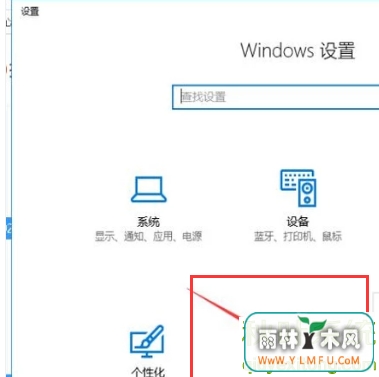
3、然后选择登录选项。
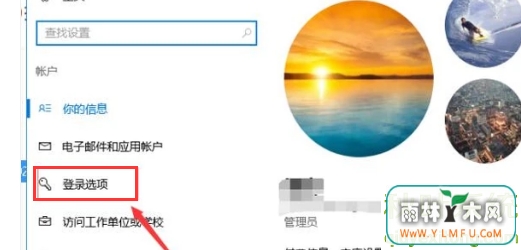
4、点击更改。
5、然后创建密码,重新输入密码进行确认。点击下一步。
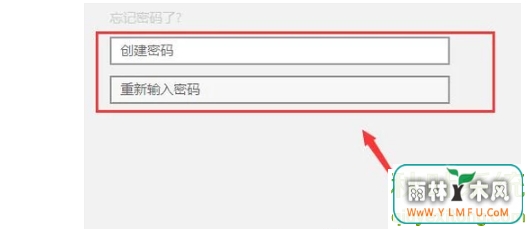
6、密码设置成功,点击完成即可。
很多的电脑我们在使用中都是私人的,我们在win10电脑中遇到这样的情况时可以快速的设置开机密码的,这样可以有效的保护我们的账号安全,win10系统中教你设置开机密码保护电脑安全的方法。
相关阅读
- 热门手游
- 最新手游
- 本类周排行
- 本类总排行

























